

![]()
![]() MPEGとはMoving Picture Coding Experts Groupの略で、ISOの直下に属する映像規格の標準化をおこなっている団体だ。ビデオ会議のために生まれたH.261をベースにしたMPEG1はVideoCDなどに使われ、規格制定から10年以上が経過するがいまだに互換性の高いフォーマットとして支持が高い。そのあとに生まれたMPEG2はDVD-Videoに採用されているのがあまりにも有名です。そのMPEGシリーズの最新版であるMPEG4は映像以外にも文、MIDIデータ、Flashデータ、データベースなどあらゆるデータをいれられるマルチメディア時代のフォーマットです。そもそもMPEG4はAppleのQuickTimeフォーマットから生まれたものです。MPEG4は携帯電話用のコンテンツから、ハイビジョン動画配信まであらゆるニーズに対応できるように設計された夢のフォーマットなのです。
MPEGとはMoving Picture Coding Experts Groupの略で、ISOの直下に属する映像規格の標準化をおこなっている団体だ。ビデオ会議のために生まれたH.261をベースにしたMPEG1はVideoCDなどに使われ、規格制定から10年以上が経過するがいまだに互換性の高いフォーマットとして支持が高い。そのあとに生まれたMPEG2はDVD-Videoに採用されているのがあまりにも有名です。そのMPEGシリーズの最新版であるMPEG4は映像以外にも文、MIDIデータ、Flashデータ、データベースなどあらゆるデータをいれられるマルチメディア時代のフォーマットです。そもそもMPEG4はAppleのQuickTimeフォーマットから生まれたものです。MPEG4は携帯電話用のコンテンツから、ハイビジョン動画配信まであらゆるニーズに対応できるように設計された夢のフォーマットなのです。
MPEG1もMPEG2も世の中に広く普及しているし、MPEG4はさらにその拡張性の高さから絶対に普及しそうですが実際のところあまり進んでいません。原因はいろいろあるのですが大きなものの一つにマイクロソフトがある。マイクロソフトはMPEG4規格の制定が長引いたことからシビレを切らし独自規格のMS-MPEG4というコーデックをリリースした。これは正式なMPEG4(ISO-MPEG4)と互換性がないことから、すべてのMPEG4混乱の始まりになった。その後、その亜流であるDivXが登場し、Xvid、3ivx、OpenDivX、on3 VP2などの亜流コーデックが次々と誕生した。
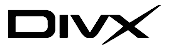 とくにその中でDivXはDVDリッピングなどの違法系動画を作成するWindowsユーザーから絶大な支持を受けて普及を始めました。その間、混乱の張本人マイクロソフトはMS-MPEG4を捨て、WMVという新しいコーデックの開発に着手しました。そんな状況の中、ISO-MPEG4に準拠したQuickTime6ががんばっています。最近では携帯電話用のMPEG4ファミリーである3GPPなどの注目によってISO-MPEG4にだんだん注目が集まってきているところです。
とくにその中でDivXはDVDリッピングなどの違法系動画を作成するWindowsユーザーから絶大な支持を受けて普及を始めました。その間、混乱の張本人マイクロソフトはMS-MPEG4を捨て、WMVという新しいコーデックの開発に着手しました。そんな状況の中、ISO-MPEG4に準拠したQuickTime6ががんばっています。最近では携帯電話用のMPEG4ファミリーである3GPPなどの注目によってISO-MPEG4にだんだん注目が集まってきているところです。
話題はずれますが、なんでAppleは統一規格とかブームとか革命を起こすのに、マイクロソフトは規格を混乱させたり、マネしたり、ウイルス培養したり害になることしかしないんだろうねぇ。まあ、そういうあくどい部分に手をつけたからあんなに儲かってるんだろうけど…。
 さて話をもどして、では国際規格であるISO-MPEG4 とはなにか?ISO-MPEG4はMPEG4フォーマット(.mp4)にMPEG4ビデオとMPEG4オーディオ(AAC:Advanced Audio Codec)を内包するムービーファイルを指す。現在一般的なソフトウェアでこのISO-MPEG4を作成できるのはQuickTimeだけです。しかしAppleが提供するMPEG4エンコーダーはストリーミング用にチューニングされており、DVD、TV画質をそのままでサイズを小さくする!というDivXなどのスタンスと全く違うため、世の中に「ISO-MPEG4=汚い」というイメージが広がり、ISO-MPEG4の普及が進まない原因になっているようです。
さて話をもどして、では国際規格であるISO-MPEG4 とはなにか?ISO-MPEG4はMPEG4フォーマット(.mp4)にMPEG4ビデオとMPEG4オーディオ(AAC:Advanced Audio Codec)を内包するムービーファイルを指す。現在一般的なソフトウェアでこのISO-MPEG4を作成できるのはQuickTimeだけです。しかしAppleが提供するMPEG4エンコーダーはストリーミング用にチューニングされており、DVD、TV画質をそのままでサイズを小さくする!というDivXなどのスタンスと全く違うため、世の中に「ISO-MPEG4=汚い」というイメージが広がり、ISO-MPEG4の普及が進まない原因になっているようです。
しかし最近、3ivxというコーデックがISO-MPEG4に書き出せるMPEG4ビデオでエンコードできるモードを搭載したため、DivX並(またはそれ以上)の画質をISO-MPEG4で実現することが可能になりました。3ivxは2002年〜2003年の何回かのアップデートで画質やエンコードスピードを一気に向上させました。知名度はたいへん低いですが実力を持ったすばらしいコーデックです。3ivxコーデックはQuickTimeコンポーネントの形で無料配布されていますが、これをインストールしておくと独自規格のDivXやXvidなどを再生できる機能を追加できたりと便利です。
この章ではかなりの実力を秘めた3ivxを使ってISO-MPEG4で番組をコンパクトに保管しようと思います。
現在もっとも有力なMPEG4ソリューションは言うまでもなくQuickTimeだろう。しかしそのQuickTimeはMPEG4のSimple Profileとよばれる比較的圧縮率が低くデコード・エンコードパワーが必要ないプロファイルしか対応していません。DivXなどがつかっている高画質化技術・動き予測:Bフレームは Advanced Simple Profileに対応した環境なら使えるのですがまだQuickTimeは対応していません。しかしMPEG4フォーマットで書き出せるのがQuickTimeだけでなので実質、Bフレームは使えなくなります。しかし、3ivxを使えば、BフレームをつかったDivXに匹敵する映像を作成することができます。

ビットレートは全く同じで左が3ivxで、右がDivXです。一見右の方がきれい見えるものの個人的にはかなり「ごまかしてる」のがバレバレで3ivxのほうがポテンシャルが高いのでないか?と思います。さらに、DivXはAdvanced Simple Profile + 独自拡張規格ですが、3ivxはSimple Profileに準拠させています。3ivx側の設定を規格ではなく画質優先にすればおそらくDivXを超えると思われます。
さて、しかしながら今一番ホットなのはMPEG4系コーデック同士のちっぽけな戦いではありません。H.264、いわゆるAVC(Advanced Video Codec)とよばれる次世代ビデオコーデックです。すでに来年発売されるMacOS X 10.4 Tigeでサポートされることが決まっています。AVCは従来のMPEG4コーデックの2倍以上の圧縮率を持った革命的なコーデックです。それをささえるのがPフレームやら、 離散コサイン変換と全く違う世界の話なので置いておきます…まったくわからんので。
さて、このAVCはACCとともに次世代DVD:HD DVDに採用されます。その最新の技術をMacOS Xユーザーは誰よりも早く手に入れることが出来ます。このコーデックが普及すればADSLレベルの回線でハイビジョン映像を受信できたり、DVD-ROMに数十時間のフルD1映像を入れたりさまざまな革命がおきるでしょう。とても楽しみです。
ただAVCはとんでもない技術を多数使っているため、エンコード・デコードにとてつもないパワーを使います。数年前は理論上できるがそんなもんを動かすコンピューターがない!と言われていたほどです。しかしめまぐるしいCPUパワーの増大をみればそう心配することでもなさそうです。
画像:SDガンダムフォース
TV Tokyo 関東地方放送分より引用
(C)創通エージェンシー・サンライズ・テレビ東
お待たせしました。実践に入っていきましょう。
実はテレビでみている画像は四隅の結構な部分が表示されていません。このTVには表示されない領域は「TVセーフゾーン」と呼ばれている。しかしキャプチャーでは全領域が表示される(つまりTVでは見えない部分が見える)。なので画像の端っこも見えてしまい、端っこが黒かったり、チラチラノイズが見えたります。一度気になると目についてしまいます。また、さきほど言った圧縮の効率からいってもあまりよろしくありません。この部分を切り取る作業をトリミング、またはクロップといいます。
QuickTime Playerには一見このような機能はありませんがマスクを使えば可能になります。ではさっそくQuickTime Playerでトリミングをしましょう。
ちなみにDVD-VideoしてTVでみるならどうせ見えないのでTVセーフゾーンの切り取りは必要ありません。むしろ、逆にTVセーフゾーンを切り取ってしまうと、本来映るべき場所があらたなTVセーフゾーンになってしまうのでやらないでください。
Photoshopなどで、黒の画像の四隅を白枠取ったモノクロ画像を用意します(下の画像参照) 画像はかならずモノクロ(2色)にしてください。そしてまたまたプロパティからビデオトラックをえらび「マスク」を選択します。そこの「選択」ボタンでさきほどの画像を読み込ませます。画像がおかしくなったら「反転」を押してみましょう。
ほんとにQuickTimeは万能です。ちなみにマスクのイメージを表すとこんな感じ。白い部分はマスクされ、黒い部分だけが残ります。
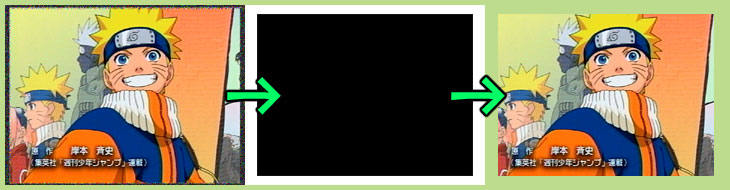
まずはQuickTimeフォーマットでエンコードします。ビデオは3ivxを選びます。オーディオはMPEG4オーディオを選びます。
通常ビデオのエンコード設定はこの画面で設定するが、3ivxの場合はここはいじらない。品質は最高(最適)にし、基準フレーム、フレームレート、ビットレート制限はしないでください。「オプション」の中に3ivxの設定すべてがおさめられています。3ivxでは品質の設定方法が3つあります。
また、3ivxは2passエンコードをサポートしていますがこのページではふれません。
アドバンス設定は「MPEG Quantizer(ASP)」以外はチェックしても構いません。これをチェックするとAdvanced Simple Profile(ASP)になり、QuickTimePlayerでは再生できなくなります。(VLCやmPlayerなどでは可)
オーディオセッティング
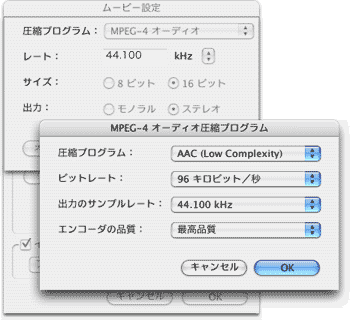
MPEG4オーディオのセッティング気をつけないといけないのは、「エンコーダーの品質」という項目を「最高品質」にしておくことです。デフォルトでは一つ下の「高音質」になっているので注意してください。
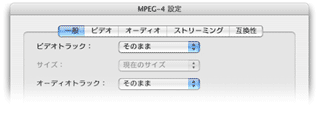
書き出したQuickTimeムービーを開きます。それをまた書き出します。今度はQuickTimeムービーではなく「MPEG4」を選択します。Apple MPEG4 エンコーダーはISO-MPEG4に準拠しているビデオ・オーディオならば、そのまま再エンコードせずにMP4ファイルに書き出すことができます。なのでMPEG4への書き出しは長くて30秒ほどで終了します(100MB程度のファイル)これで国際規格に準拠したMPEG4ファイル(.mp4)の完成です!
画像:NARUTO - ナルト - TV Tokyo 関東地区放送分より引用
(C) 岸本 斉史 スコット/集英社・テレビ東京・ぴえろ